La BIOS

BIOS: "Basic Input-Output System", sistema básico de entrada-salida. Programa incorporado en un chip de la placa base que se encarga de realizar las funciones básicas de manejo y configuración del ordenador.
Bueno, ya está. ¿Cómo, que es poco? Bueeno... para los exigentes, algunas explicaciones adicionales:
Cuando encendemos el ordenador, el sistema operativo se encuentra o bien en el disco duro o bien en un disquete; sin embargo, si se supone que es el sistema operativo el que debe dar soporte para estos dispositivos, ¿cómo demonios podría hacerlo si aún no está cargado en memoria?
Lo que es más: ¿cómo sabe el ordenador que tiene un disco duro (o varios)? ¿Y la disquetera? ¿Cómo y donde guarda esos datos, junto con el tipo de memoria y caché o algo tan sencillo pero importante como la fecha y la hora? Pues para todo esto está la BIOS.
Resulta evidente que la BIOS debe poderse modificar para alterar estos datos (al añadir un disco duro o cambiar al horario de verano, por ejemplo); por ello las BIOS se implementan en memoria. Pero además debe mantenerse cuando apaguemos el ordenador, pues no tendría sentido tener que introducir todos los datos en cada arranque; por eso se usan memorias especiales, que no se borran al apagar el ordenador: memorias tipo CMOS, por lo que muchas veces el programa que modifica la BIOS se denomina "CMOS Setup".
En realidad, estas memorias sí se borran al faltarles la electricidad; lo que ocurre es que consumen tan poco que pueden ser mantenidas durante años con una simple pila, en ocasiones de las de botón (como las de los relojes). Esta pila (en realidad un acumulador) se recarga cuando el ordenador está encendido, aunque al final fenece, como todos...
Entrando en la BIOS
Ante todo, conózcanse. La BIOS es la responsable de la mayoría de esos extraños mensajes que surgen al encender el ordenador, justo antes del "Iniciando MS-DOS" o bien Windows 95, NT, Linux, OS/2 o lo que sea. La secuencia típica en que aparecen (eso sí, muy rápido) suele ser:
- Primero los mensajes de la BIOS de la tarjeta gráfica (sí, las tarjetas gráficas suelen tener su propia BIOS, ¿passa algo?).
- El nombre del fabricante de la BIOS y el número de versión.
- El tipo de microprocesador y su velocidad.
- La revisión de la memoria RAM y su tamaño.
- Un mensaje indicando cómo acceder a la BIOS ("Press Del to enter CMOS Setup" o algo similar); volveremos sobre esto).
- Mensajes de otros dispositivos, habitualmente el disco duro.
Todo esto sucede en apenas unos segundos; a veces, si el monitor está frío y tarda en encender, resulta casi imposible verlos, no digamos leerlos, así que ármese de valor y reinicie varias veces, ¡pero no a lo bestia! Espere a que termine de arrancar el ordenador cada vez y use mejor el Ctrl-Alt-Del (es decir, pulsar a la vez y en este orden las teclas "Ctrl", "Alt" y "Del" -el "Supr" de los teclados en español-) que el botón de "Reset". Es más, si tiene un sistema operativo avanzado como OS/2, Linux, Windows 9x o NT, debe hacerlo mediante la opción de reiniciar del menú correspondiente, generalmente el de apagar el sistema (o con la orden "reboot" en Linux).
Bien, el caso es que al conjunto de esos mensajes se le denomina POST (Power-On Self Test, literalmente autotesteo de encendido), y debe servirnos para verificar que no existen mensajes de error, para ver si, grosso modo, la cantidad de memoria corresponde a la que debería (puede que sean unos pocos cientos de bytes menos, eso es normal y no es un error, es que se usan para otras tareas) y para averiguar cómo se entra en la BIOS.
Generalmente se hará mediante la pulsación de ciertas teclas al arrancar, mientras salen esos mensajes. Uno de los métodos más comunes es pulsar "Del", aunque en otras se usa el "F1", el "Esc" u otra combinación de teclas (Alt-Esc, Alt-F1...). Existen decenas de métodos, así que no le queda más remedio que estar atento a la pantalla o buscar en el manual de su placa o en el sitio web del fabricante de la BIOS.
Por cierto, es bastante raro que un fabricante de placas base sea su propio suministrador de BIOS, en general todas provienen de apenas un puñado de fabricantes: Award, AMI, Phoenix y pocos más.
Manejo básico de la BIOS
Bien, ya entró en la BIOS. ¿Y ahora, qué? Bueno, depende de su BIOS en concreto. Las BIOS clásicas se manejan con el teclado, típicamente con los cursores y las teclas de Intro ("Enter"), "Esc" y la barra espaciadora, aunque también existen BIOS gráficas, las llamadas WinBIOS, que se manejan con el ratón en un entorno de ventanas, lo cual no tiene muchas ventajas pero es mucho más bonito.
La pantalla principal de una BIOS clásica es algo así:
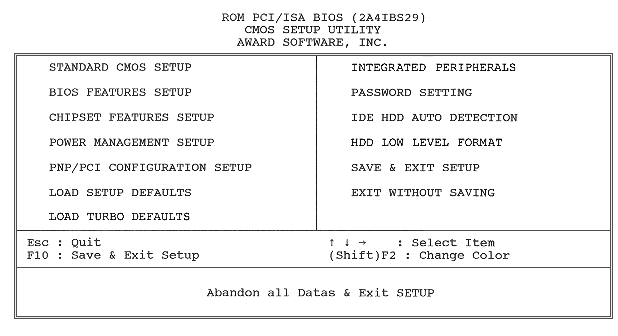
Mientras que la de una WinBIOS tiene este aspecto:
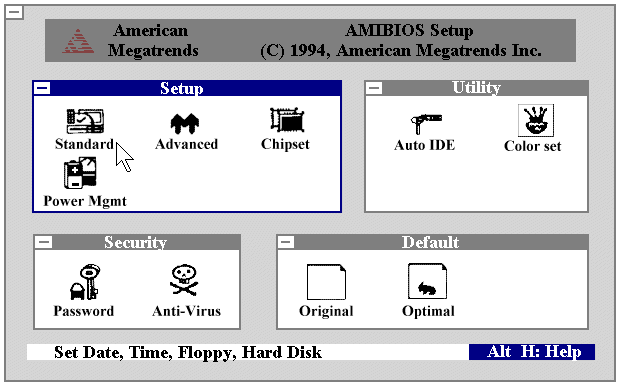
Como se ve, casi la totalidad de las BIOS vienen en inglés, y aunque algunas de las más modernas permiten cambiar este idioma por el español, conviene que sepa algo de inglés o que se ayude de alguien que lo entienda. De cualquier modo, observamos que existen varios apartados comunes a todas las BIOS:
- Configuración básica , llamado generalmente "Standard CMOS Setup" o bien "Standard Setup".
- Opciones de la BIOS , llamado "BIOS Features Setup" o "Advanced Setup".
- Configuración avanzada y del chipset , "Chipset Features Setup".
- Otras utilidades , en uno o varios apartados (autoconfiguración de la BIOS, manejo de PCI, introducción de contraseñas -passwords-, autodetección de discos duros...).
Pulse en las imágenes sobre los apartados que le interesen o siga leyendo para una explicación en profundidad uno por uno. Los ejemplos corresponderán a BIOS clásicas de las que se manejan por teclado, aunque sirven perfectamente para BIOS gráficas, que sólo añaden más colorido a las operaciones.
Tenga en cuenta que JUGAR CON LA BIOS PUEDE SER REALMENTE PELIGROSO para su ordenador, así que COPIE LA CONFIGURACIÓN ACTUAL en unos folios antes de tocar nada, e incluso si no piensa hacer modificaciones; nunca se sabe, recuerde la Ley de Murphy...
Y por supuesto, aunque los consejos que se darán sirven para la mayoría de los casos, nadie mejor que el fabricante para hablar de su propio producto, así que léase en profundidad el manual de su placa base y téngalo a mano. Si no se lo entregaron con el ordenador, mal asunto. Intente que se lo den o que le hagan una copia, aunque si se trata de un ordenador de marca a veces es casi imposible; miedo a que les copien sus secretos o afán de tener al usuario atado a su servicio técnico, vaya usted a saber...
Por cierto, para salir de un menú se suele usar la tecla "Esc"; además, ningún cambio queda grabado hasta que no se lo indicamos al ordenador al salir de la BIOS.